Comment définir un effet de contour dans Word

1. Ouvrez la fenêtre du document Word2010, cliquez sur l'objet WordArt à définir avec l'effet de bord et mettez-le en état d'édition. Sur le ruban Outils de dessin/Format, cliquez sur le bouton Effets de forme dans le groupe Styles de forme.
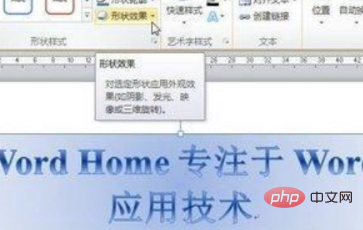
2. Cliquez sur le bouton "Effet de forme" pour ouvrir le menu des effets de forme et pointez sur l'option "Prisme". Dans la liste des prismes, pointez la souris sur n'importe quel effet de prisme et le word art dans le document Word2010 affichera l'effet final en temps réel. Cliquez sur l'effet après avoir confirmé son utilisation.
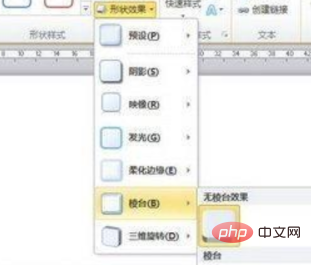
3. Sélectionnez l'effet de prisme approprié. Si l'utilisateur souhaite définir des paramètres plus détaillés pour l'effet de prisme WordArt, il peut sélectionner la commande "Options 3D" dans le prisme. liste. .
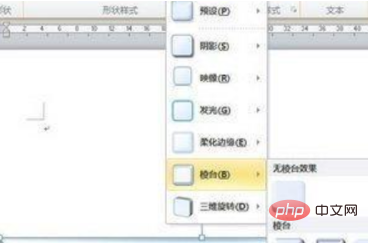
4. Sélectionnez la commande "Options 3D" pour ouvrir la boîte de dialogue "Formater la forme". Dans l'onglet "Format 3D", l'utilisateur peut formater le haut et le bas. du prisme Vous pouvez définir la hauteur et la largeur du bord, ainsi que la profondeur du bord et la couleur du contour.
De plus, le réglage des matériaux et de l'éclairage pour l'effet de surface du prisme peut modifier considérablement l'effet de prisme du word art. Après avoir terminé les réglages, cliquez sur le bouton "Fermer".
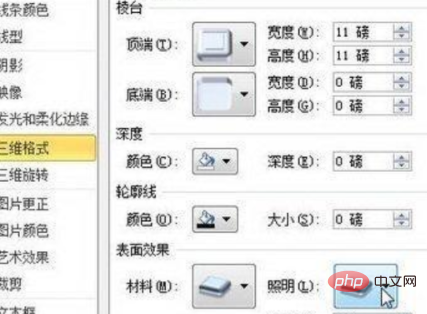
Articles et tutoriels connexes recommandés : tutoriel sur les mots
Ce qui précède est le contenu détaillé de. pour plus d'informations, suivez d'autres articles connexes sur le site Web de PHP en chinois!

Outils d'IA chauds

Undresser.AI Undress
Application basée sur l'IA pour créer des photos de nu réalistes

AI Clothes Remover
Outil d'IA en ligne pour supprimer les vêtements des photos.

Undress AI Tool
Images de déshabillage gratuites

Clothoff.io
Dissolvant de vêtements AI

AI Hentai Generator
Générez AI Hentai gratuitement.

Article chaud

Outils chauds

Bloc-notes++7.3.1
Éditeur de code facile à utiliser et gratuit

SublimeText3 version chinoise
Version chinoise, très simple à utiliser

Envoyer Studio 13.0.1
Puissant environnement de développement intégré PHP

Dreamweaver CS6
Outils de développement Web visuel

SublimeText3 version Mac
Logiciel d'édition de code au niveau de Dieu (SublimeText3)
 Les utilisateurs rencontrent de rares problèmes : les montres intelligentes Samsung Watch rencontrent soudainement des problèmes d'écran blanc
Apr 03, 2024 am 08:13 AM
Les utilisateurs rencontrent de rares problèmes : les montres intelligentes Samsung Watch rencontrent soudainement des problèmes d'écran blanc
Apr 03, 2024 am 08:13 AM
Vous avez peut-être rencontré le problème des lignes vertes apparaissant sur l'écran de votre smartphone. Même si vous ne l'avez jamais vu, vous avez sûrement vu des images associées sur Internet. Alors, avez-vous déjà rencontré une situation où l’écran de la montre intelligente devient blanc ? Le 2 avril, CNMO a appris par des médias étrangers qu'un utilisateur de Reddit avait partagé une photo sur la plateforme sociale, montrant l'écran des montres intelligentes de la série Samsung Watch devenant blanc. L'utilisateur a écrit : « J'étais en train de charger quand je suis parti, et quand je suis revenu, c'était comme ça. J'ai essayé de redémarrer, mais l'écran était toujours comme ça pendant le processus de redémarrage. L'écran de la montre intelligente Samsung Watch est devenu blanc. L'utilisateur de Reddit n'a pas précisé le modèle spécifique de la montre intelligente. Cependant, à en juger par l’image, il devrait s’agir de la Samsung Watch5. Auparavant, un autre utilisateur de Reddit avait également signalé
 Comment fixer l'heure prévue de publication des ouvrages sur Douyin ? Comment définit-il la durée de la vidéo ?
Mar 27, 2024 pm 06:11 PM
Comment fixer l'heure prévue de publication des ouvrages sur Douyin ? Comment définit-il la durée de la vidéo ?
Mar 27, 2024 pm 06:11 PM
Publier des œuvres sur Douyin peut attirer plus d'attention et de likes, mais il peut parfois nous être difficile de publier des œuvres en temps réel. Dans ce cas, nous pouvons utiliser la fonction de publication programmée de Douyin. La fonction de publication planifiée de Douyin permet aux utilisateurs de publier automatiquement des œuvres à des heures planifiées, ce qui permet de mieux planifier le plan de publication et d'augmenter l'exposition et l'influence des œuvres. 1. Comment fixer l'heure prévue de publication des ouvrages sur Douyin ? Pour définir une heure de sortie programmée, accédez d'abord à la page d'accueil personnelle de Douyin, recherchez le bouton « + » dans le coin supérieur droit et cliquez pour accéder à la page de sortie. Il y a une icône d'horloge dans le coin inférieur droit de la page de publication. Cliquez pour accéder à l'interface de publication planifiée. Dans l'interface, vous pouvez choisir le type d'œuvre que vous souhaitez publier, notamment des vidéos courtes, des vidéos longues et des diffusions en direct. Ensuite, vous devez définir quand votre travail sera publié. TikTok fournit
 Où est définie la balise Douyin ? Comment peut-on l'étiqueter pour pouvoir le pousser avec précision ?
Mar 27, 2024 am 11:01 AM
Où est définie la balise Douyin ? Comment peut-on l'étiqueter pour pouvoir le pousser avec précision ?
Mar 27, 2024 am 11:01 AM
En tant que l'une des plateformes de vidéos courtes les plus populaires au monde, Douyin permet à chacun de devenir créateur et de partager chaque instant de la vie. Pour les utilisateurs de Douyin, les balises sont une fonction très importante. Elles peuvent aider les utilisateurs à mieux classer et récupérer le contenu, et permettent également à la plate-forme de transmettre plus précisément le contenu approprié aux utilisateurs. Alors, où sont définies les balises Douyin ? Cet article expliquera en détail comment configurer et utiliser les balises sur Douyin. 1. Où est définie la balise Douyin ? L'utilisation de balises sur Douyin peut aider les utilisateurs à mieux classer et étiqueter leurs œuvres, permettant ainsi aux autres utilisateurs de les trouver et de les suivre plus facilement. La méthode pour définir l'étiquette est la suivante : 1. Ouvrez l'application Douyin et connectez-vous à votre compte. 2. Cliquez sur le signe "+" en bas de l'écran et sélectionnez le bouton "Publier". 3.
 Examen du radiateur Kyushu Fengshen Assassin 4S Style 'Assassin Master' refroidi par air
Mar 28, 2024 am 11:11 AM
Examen du radiateur Kyushu Fengshen Assassin 4S Style 'Assassin Master' refroidi par air
Mar 28, 2024 am 11:11 AM
En parlant d'ASSASSIN, je pense que les joueurs penseront certainement aux maîtres assassins d'"Assassin's Creed". Ils sont non seulement talentueux, mais ont aussi le credo de "se consacrer aux ténèbres et au service de la lumière". châssis/alimentation/refroidissement domestiques bien connus La série ASSASSIN de radiateurs refroidis par air phares de la marque d'appareils DeepCool coïncide les uns avec les autres. Récemment, le dernier produit de cette série, ASSASSIN4S, a été lancé "Assassin in Suit, Advanced" et apporte une nouvelle expérience de refroidissement par air aux joueurs avancés. L'apparence est pleine de détails. Le radiateur Assassin 4S adopte une structure à double tour + un seul ventilateur intégré. L'extérieur est recouvert d'un carénage en forme de cube, qui a un fort sens général. Couleurs pour répondre à différentes couleurs.
 Comment configurer la publication programmée sur Weibo_Tutoriel sur la configuration de la publication programmée sur Weibo
Mar 29, 2024 pm 03:51 PM
Comment configurer la publication programmée sur Weibo_Tutoriel sur la configuration de la publication programmée sur Weibo
Mar 29, 2024 pm 03:51 PM
1. Ouvrez le client Weibo, cliquez sur les trois petits points sur la page d'édition, puis cliquez sur Publication programmée. 2. Après avoir cliqué sur la publication programmée, il y aura une option d'heure sur le côté droit de l'heure de publication, modifiez l'article et cliquez sur les mots jaunes dans le coin inférieur droit pour publier régulièrement. 3. La version mobile de Weibo ne prend actuellement pas en charge la publication programmée. Cette fonction ne peut être utilisée que sur le client PC !
 Le mode Ne pas déranger ne fonctionne pas sur iPhone : correctif
Apr 24, 2024 pm 04:50 PM
Le mode Ne pas déranger ne fonctionne pas sur iPhone : correctif
Apr 24, 2024 pm 04:50 PM
Même répondre à des appels en mode Ne pas déranger peut être une expérience très ennuyeuse. Comme son nom l'indique, le mode Ne pas déranger désactive toutes les notifications d'appels entrants et les alertes provenant d'e-mails, de messages, etc. Vous pouvez suivre ces ensembles de solutions pour résoudre ce problème. Correctif 1 – Activer le mode de mise au point Activez le mode de mise au point sur votre téléphone. Étape 1 – Faites glisser votre doigt depuis le haut pour accéder au Centre de contrôle. Étape 2 – Ensuite, activez le « Mode Focus » sur votre téléphone. Le mode Focus active le mode Ne pas déranger sur votre téléphone. Aucune alerte d’appel entrant n’apparaîtra sur votre téléphone. Correctif 2 – Modifier les paramètres du mode de mise au point S'il y a des problèmes dans les paramètres du mode de mise au point, vous devez les résoudre. Étape 1 – Ouvrez la fenêtre des paramètres de votre iPhone. Étape 2 – Ensuite, activez les paramètres du mode Focus
 Art exquis de la lumière et de l'ombre au printemps, Haqu H2 est le choix rentable
Apr 17, 2024 pm 05:07 PM
Art exquis de la lumière et de l'ombre au printemps, Haqu H2 est le choix rentable
Apr 17, 2024 pm 05:07 PM
Avec l’arrivée du printemps, tout renaît et tout est plein de vitalité et de vitalité. En cette belle saison, comment ajouter une touche de couleur à votre intérieur ? Le projecteur Haqu H2, avec son design exquis et son excellent rapport coût-efficacité, est devenu une beauté indispensable ce printemps. Ce projecteur H2 est compact mais élégant. Qu'il soit placé sur le meuble TV du salon ou à côté de la table de chevet dans la chambre, il peut devenir un magnifique paysage. Son corps est fait d'une texture mate blanc laiteux. Cette conception donne non seulement au projecteur un aspect plus avancé, mais augmente également le confort du toucher. Le matériau texturé en cuir beige ajoute une touche de chaleur et d'élégance à l'apparence générale. Cette combinaison de couleurs et de matériaux est non seulement conforme à la tendance esthétique des maisons modernes, mais peut également être intégrée dans
 Où définir les recommandations et les sélections Douyin
Mar 27, 2024 pm 05:06 PM
Où définir les recommandations et les sélections Douyin
Mar 27, 2024 pm 05:06 PM
Où sont les recommandations et les sélections sur Douyin ? Dans les courtes vidéos Douyin, il existe deux catégories : sélection et recommandation. La plupart des utilisateurs ne savent pas comment configurer les recommandations et les sélections. Vient ensuite le didacticiel Douyin que l'éditeur propose aux utilisateurs. recommandations et tutoriels sur les méthodes de réglage sélectionnées, les utilisateurs intéressés viennent y jeter un œil ! Tutoriel d'utilisation de Douyin Où configurer les recommandations et les sélections de Douyin 1. Ouvrez d'abord l'application vidéo courte Douyin et entrez dans la page principale, cliquez sur la zone [Moi] dans le coin inférieur droit et sélectionnez [trois lignes horizontales] dans le coin supérieur droit ; 2. Puis à droite La barre de fonctions s'agrandit, faites glisser la page pour sélectionner [Paramètres] en bas ; 3. Ensuite, sur la page de fonction des paramètres, recherchez le service [Gestion des informations personnelles] 4. Enfin, passez au personnel ; page de gestion des informations, diapositive [Recommandations de contenu personnalisées] 】Le bouton au dos peut être défini.






